Hướng dẫn tự động xóa dữ liệu khi đóng Tab trên Chrome, Edge và Cốc Cốc
Forget Me Now - tiện ích mở rộng trên Chrome, Cốc Cốc và Edge, giúp tự động xóa dữ liệu trình duyệt, bảo vệ thông tin cá nhân và tối ưu hóa dung lượng ổ cứng một cách hiệu quả.
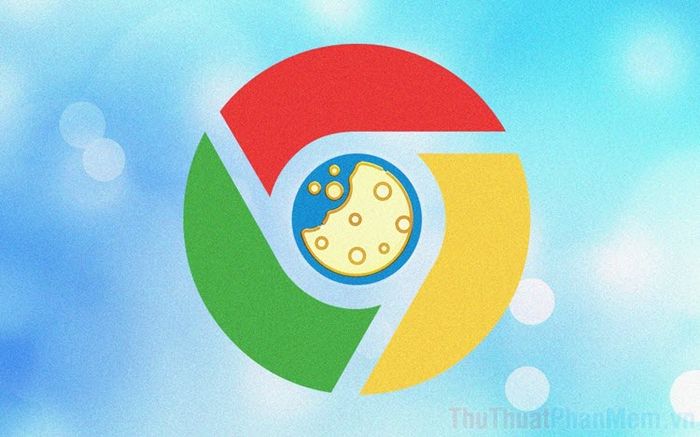
Forget Me Now tự động xóa dữ liệu web mỗi khi bạn đóng Tab, mang lại hiệu quả vượt trội so với việc xóa dữ liệu khi đóng trình duyệt. Công cụ này lý tưởng cho những ai đề cao tính bảo mật và an toàn dữ liệu khi lướt web.
Trang chủ: Forget Me Now
Bước 1: Truy cập trang chủ Forget Me Now và nhấn chọn Thêm vào Chrome để bắt đầu quá trình cài đặt.

Bước 2: Tiếp theo, nhấn vào Thêm tiện ích để hoàn tất việc tích hợp Forget Me Now vào Google Chrome.
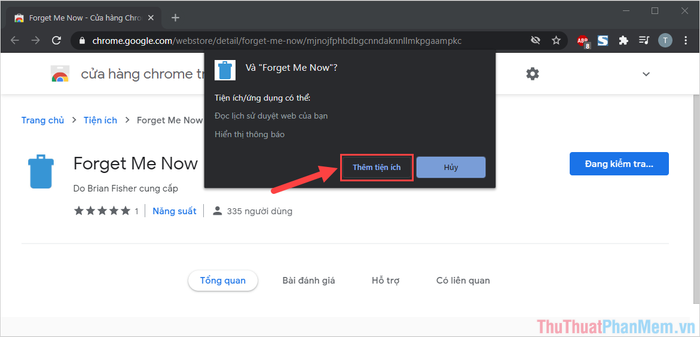
Bước 3: Do Chrome ẩn các tiện ích mở rộng trên thanh điều hướng, bạn cần ghim Forget Me Now để dễ dàng truy cập và sử dụng.
Nhấn chọn Tiện ích (1), tìm Forget Me Now và nhấn vào biểu tượng Ghim (2) để hiển thị nó trên thanh công cụ.
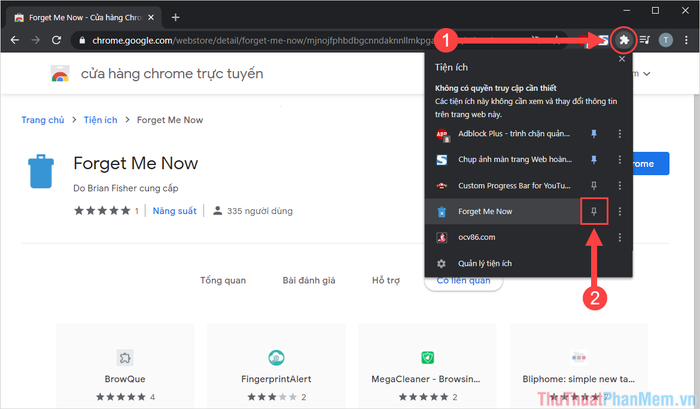
Bước 4: Biểu tượng thùng rác của Forget Me Now sẽ hiển thị trên thanh điều hướng. Khi thùng rác có màu xanh, tiện ích đang hoạt động và sẽ tự động xóa dữ liệu khi bạn đóng Tab.
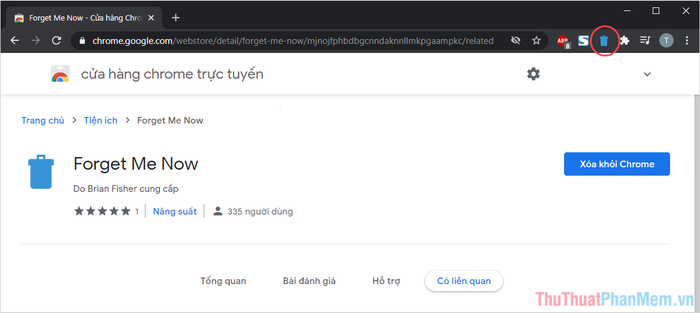
Bước 5: Để tắt Forget Me Now, nhấn vào biểu tượng thùng rác. Khi xuất hiện dấu “X” ở giữa, tiện ích đã được tắt.
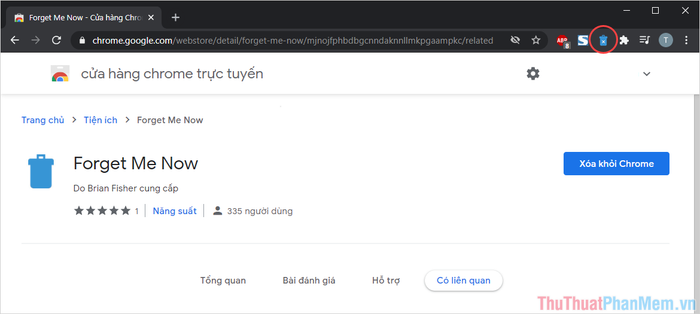
Bước 6: Khi tính năng được kích hoạt, việc đóng Tab trên Chrome sẽ hiển thị thông báo “Clearing Site Data” – Xác nhận dữ liệu trang đã được xóa.
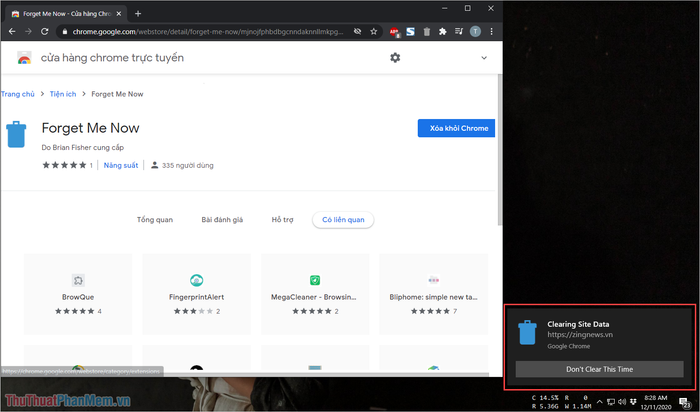
Bước 7: Nếu không muốn xóa dữ liệu trang lần này, hãy chọn Don’t Clear This Time – Không xóa trong lần này.
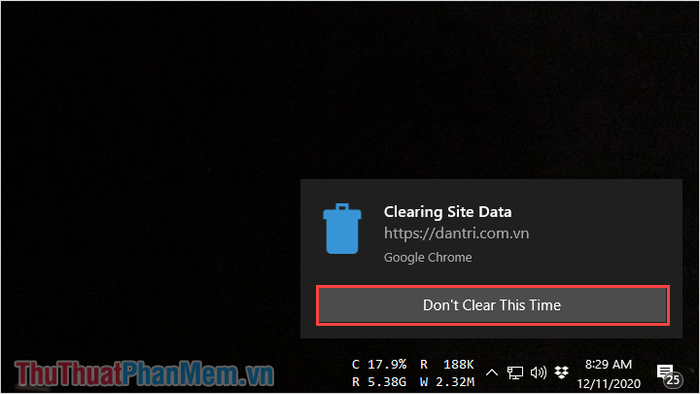
Hệ thống sẽ phản hồi với thông báo “NOT Clearing Site Data” – Dữ liệu trang sẽ không bị xóa.
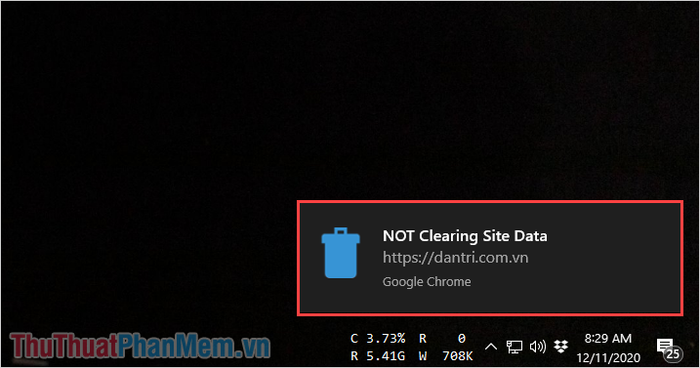
Bài viết này từ Tripi đã hướng dẫn bạn cách tự động xóa dữ liệu duyệt web khi đóng Tab trên Chrome, Cốc Cốc và Edge. Chúc bạn có một ngày tràn đầy niềm vui!
Có thể bạn quan tâm

5 ứng dụng xem tivi miễn phí trên Android tốt nhất

Top 10 sữa rửa mặt tuyệt vời phù hợp với mọi loại da cho phái đẹp

Top 16 bài văn miêu tả hoa hồng xuất sắc nhất

Top 8 Quán cơm tấm Bình Định được yêu thích nhất

7 địa chỉ cung cấp vật liệu xây dựng uy tín với giá thành tốt nhất tại TP.HCM


